4.5. Export¶
Portfolio → Export
Sie können Ihr Portfolio exportieren, um Ihre Dateien und in Mahara erstellten Inhalt offline zu verwenden. Sie können den Export jederzeit und beliebig oft vornehmen. Für den Export haben Sie zwei Optionen:
- Eine separate HTML-Webseite: Eine Zip-Datei mit einer Webseite in der Ihr Portfolio integriert ist. Sie können diese nicht in ein anderes Mahara-System importieren. Es kann jedoch mit jedem Standardbowser gelesen werden und Sie benötigen dazu Mahara nicht, um es anzusehen. Um die Seite anzusehen, entpacken Sie die Zip-Datei und klicken Sie auf die index.html-Datei in dem Ordner.
- Leap2A: Eine Zip-Datei mit einem Ordner im Leap2A Standardformat wird erstellt. Sie können diese Datei Leap2A kompatiblen System oder lassen die Administration es in Ihr derzeitiges oder ein anderes Mahara importieren. Beim Importprozess wird ein neuer Nutzer für das Portfolio erstellt.
Bemerkung
Wir empfehlen, dass Sie Ihr Portfolio in beiden Formaten (HTML und Leap2A) exportieren, da Sie nie wissen, ob Sie es später zurück nach Mahara oder in ein anderes ePortfoliosystem importieren wollen.
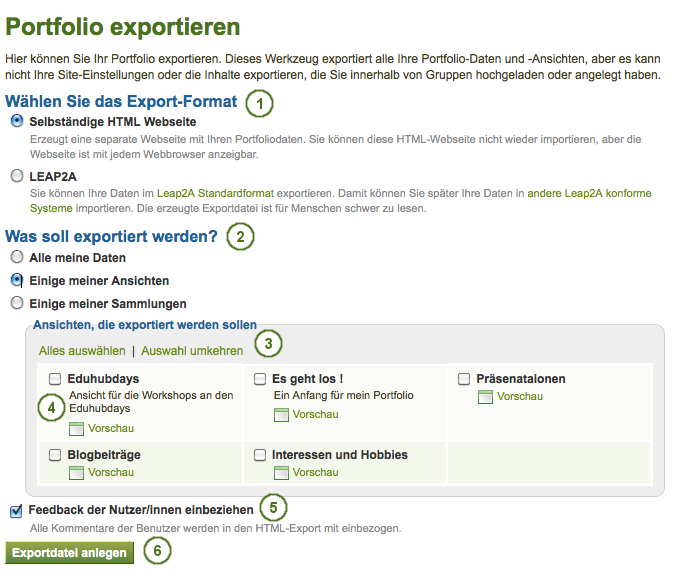
Portfolio exportieren
Zum Export Ihres Portfolios unter Portfolio → Export:
- Wählen Sie entweder Selbständige HTML-Webseite oder Leap2A. Sie können den Exportprozess zweimal durchlaufen, um beide Formate zu erstellen.
- Wählen Sie, was Sie exportieren wollen:
- Alle meine Daten: Alles, was in Ihrem Account gespeichert ist in Inhalt und Portfolio. Nicht eingebunden werden Ihre Beiträge in Gruppen.
- Einige meiner Ansichten: Sie können wählen, welche Ansichten und Artefakte, die in ihnen enthalten sind, exportiert werden sollen.
- Einige meiner Sammlungen: Sie können wählen, welche Sammlungen und darin enthaltenen Artefakte Sie exportieren wollen.
- Wenn Sie sich entschieden haben, einige der Sammlungen oder Ansichten zu exportieren, so können Sie diese durch Anklicken der Checkboxen auswählen.
- Klicken Sie auf den Vorschau-Link, um die Ansicht vor der Auswahl nochmals anzusehen.
 Markieren Sie die Checkbox zum Nutzerfeedback einbinden, wenn diese in den Export aufgenommen werden sollen. Diese Option ist nur beim HTML-Webseitenexport verfügbar.
Markieren Sie die Checkbox zum Nutzerfeedback einbinden, wenn diese in den Export aufgenommen werden sollen. Diese Option ist nur beim HTML-Webseitenexport verfügbar.- Klicken Sie auf den Export erzeugen-Button, um den Exportprozess zu starten.
Abhängig von der Größe Ihres Portfolios kann der Export einige Zeit in Anspruch nehmen. Nachdem alles verarbeitet ist, wird eine Datei automatisch heruntergeladen oder Ihnen zum Abspeichern angeboten. Dies ist von Ihrem Browsereinstellungen abhängig.
Bemerkung
Wenn der Export stoppt oder der Fortschrittsbalken nicht weiter voranschreitet, kann es sein, dass der Server zu lange dauernde Operationen verhindert. Nehmen Sie in diesem Fall über das Kontaktformular mit der Site-Administration Kontakt auf.